O Xbox Game Pass para PC está com uma oferta temporária. A Microsoft está oferecendo um mês de assinatura por R$ 1 — normalmente, o preço é de R$ 29,99. O serviço de assinatura dá acesso livre para jogar mais de 100 títulos, como Starfield, Sea of Thieves e Forza Motorsport, além de promoções exclusivas e títulos do EA Play. A seguir, confira mais detalhes sobre a promoção e o tutorial do TechTudo para aproveitá-la.
/i.s3.glbimg.com/v1/AUTH_08fbf48bc0524877943fe86e43087e7a/internal_photos/bs/2023/w/a/hTUzr1TEK6hndyEDN3gA/ss-68f15d580bf91971f637be5e464bc803482d78f7.1920x1080.jpg)
Xbox Game Pass para PC está em promoção por R$ 1; catálogo inclui Starfield e mais jogos — Foto: Divulgação/Bethesda
A Microsoft não informou até quando a oferta ficará disponível para todos os novos e alguns ex-assinantes selecionados do Xbox Game Pass para PC. Vale ressaltar que a compra também ativará a renovação automática. Portanto, será necessário desativar essa opção caso não queira pagar o valor completo após o primeiro mês.
Com a assinatura, é possível jogar gratuitamente títulos de diversos estúdios, além de lançamentos exclusivos da Microsoft. Por sinal, o catálogo do serviço conta com a adição de quatro títulos neste mês: Coral Island, Persona 5 Tactica, Rollerdrome e Dune: Spice Wars. Os games chegam para computador, bem como para Xbox Series X, Xbox Series S, Xbox One e Xbox Cloud Gaming.
Como assinar o Xbox Game Pass para PC por R$ 1
Passo 1. Acesse a página da promoção (https://www.xbox.com/pt-BR/games/store/pc-game-pass/CFQ7TTC0KGQ8/0002) e clique no botão de login no canto superior direito. Depois, basta inserir suas credenciais;
/i.s3.glbimg.com/v1/AUTH_08fbf48bc0524877943fe86e43087e7a/internal_photos/bs/2023/c/u/yqav07Qa67cWOtxmTBoQ/1.png)
Passo 2. Após conectar sua conta da Microsoft, clique no botão “participar”;
/i.s3.glbimg.com/v1/AUTH_08fbf48bc0524877943fe86e43087e7a/internal_photos/bs/2023/i/T/LU2GEWSvadXK6dVsbFWA/2.png)
Passo 3. Adicione uma forma de pagamento e os demais dados solicitados;
/i.s3.glbimg.com/v1/AUTH_08fbf48bc0524877943fe86e43087e7a/internal_photos/bs/2023/w/z/v2b2b9QCe7yirnStiODA/3.png)
Passo 4. Por fim, clique em “avançar” para concluir o processo de compra do Xbox Game Pass. Você receberá uma mensagem no e-mail cadastrado com instruções para baixar o app da Xbox no PC.
/i.s3.glbimg.com/v1/AUTH_08fbf48bc0524877943fe86e43087e7a/internal_photos/bs/2023/U/4/wm7fOiS2Wg3HR0HA8HUw/4.png)